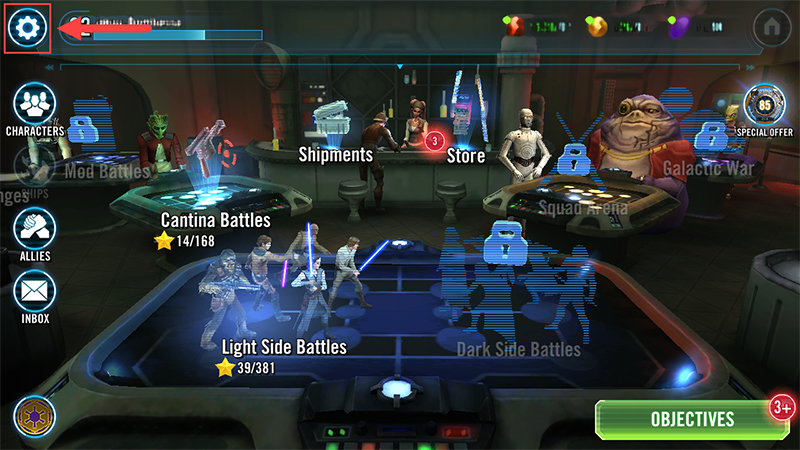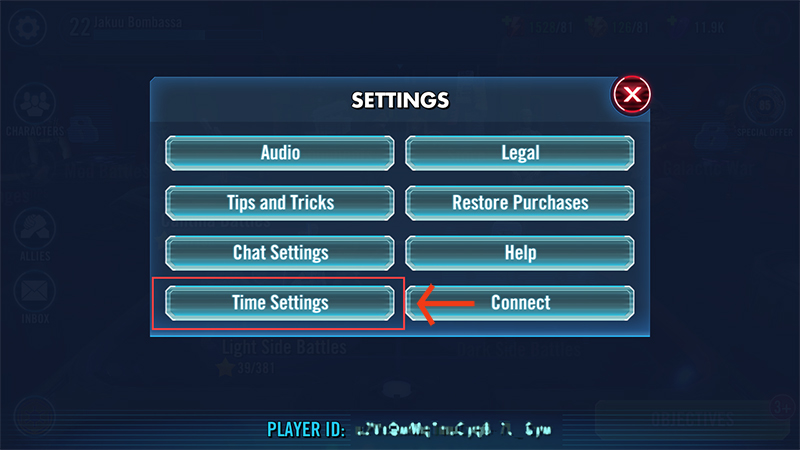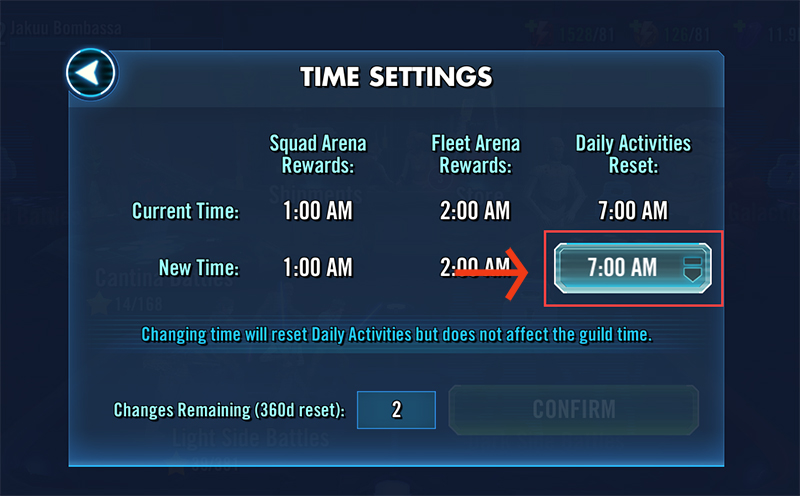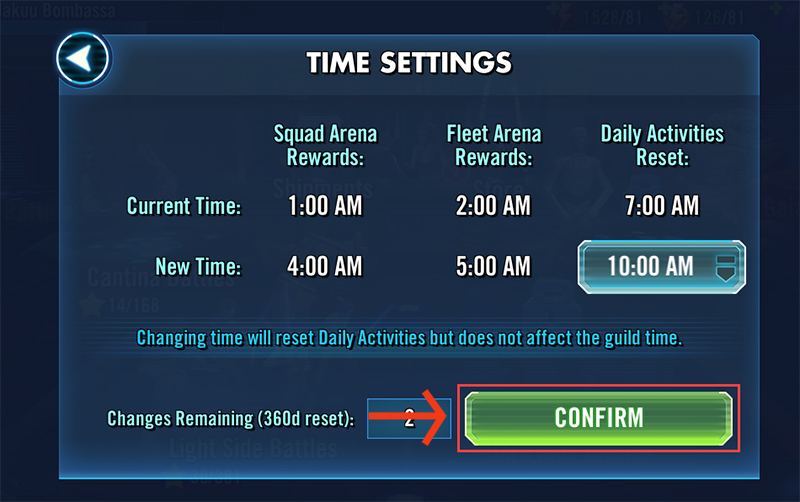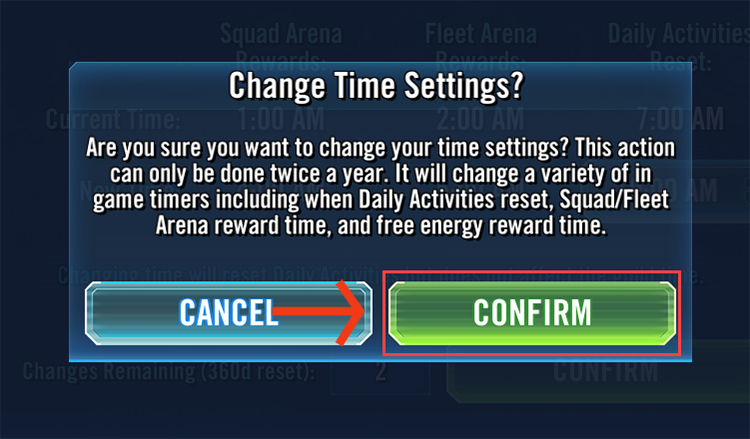Verschiebt ein Wechsel der Zeitzone dein Konto auf einen neuen Tag, verlierst du unter Umständen deinen Zugriff auf noch nicht abgeschlossene tägliche Missionen und Aktivitäten. Außerdem kann es Abklingzeiten für einige Stores und Aktivitäten geben, während die neuen Bereitstellungszeiten für dein Konto übernommen werden.
Schließe daher alle täglichen Aktivitäten ab, bevor du deine Bereitstellungszeiten änderst.
Die Bereitstellungszeiten für alle deine Belohnungen sind miteinander verknüpft. Änderst du die Zeit für die Zurücksetzung täglicher Aktivitäten, werden auch die Bereitstellungszeiten für Trupp-Arena-Belohnungen und Flotten-Arena-Belohnungen angepasst.
Nimmst du während der Zeitumstellung Änderungen an deinen Bereitstellungszeiten vor, vergiss nicht, dass die Uhren eine Stunde vor- oder zurückgestellt werden